Эмулятор Android — полезный инструмент для разработчиков, которые создают программы под эту систему, и геймеров, желающих поиграть в мобильные игры на компьютере. Рассказываю о лучших эмуляторах Android для macOS, которые мне удалось протестировать и убедиться в их удобстве.
BlueStacks
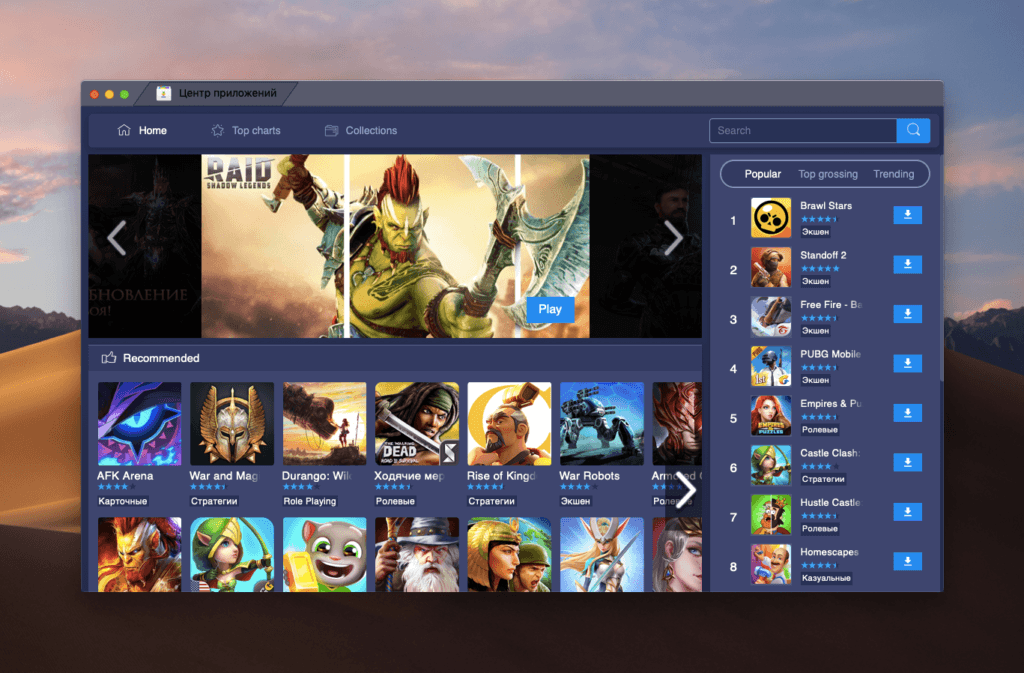
Если открыть новую вкладку, то вместо магазина появится рабочий стол Android
Пожалуй, если вам нужен эмулятор полноценного Android без лишних заморочек, но с сервисами Google, то качаем BlueStacks. Мне эмулятор нужен был, чтобы сделать пару скриншотов, и BlueStacks – единственный, кто запустился без проблем и справился со своей задачей. Для тех, кто хочет просто «потыкать» в Android и понять, что это такое — вполне себе вариант.
Я бы рекомендовал его и для игр. Разработчики уверяют, что сотрудничают с ведущими производителями процессоров и видеоадаптеров, чтобы мобильные игры, запущенные через BlueStacks, работали быстро и плавно.
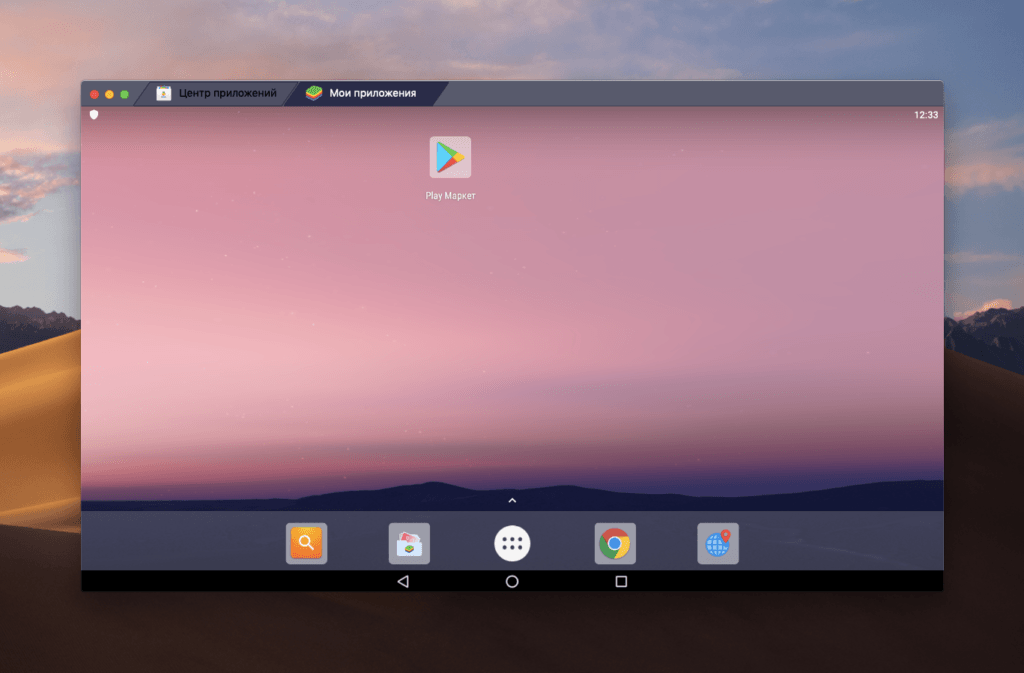
Так выглядит рабочий стол Android в BlueStacks
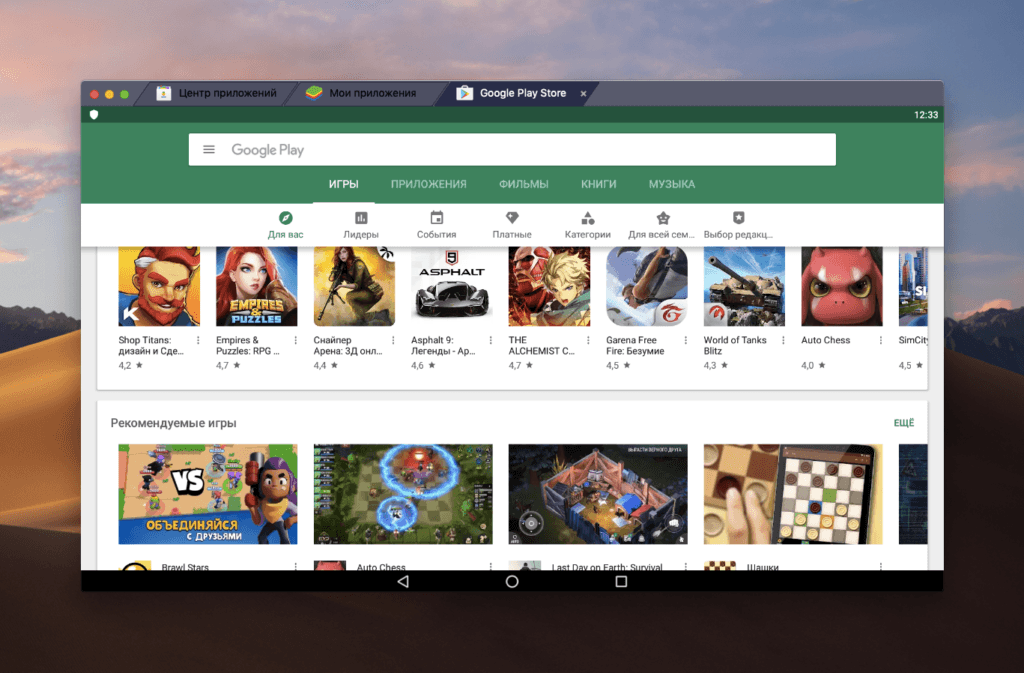
Интерфейс магазина приложений
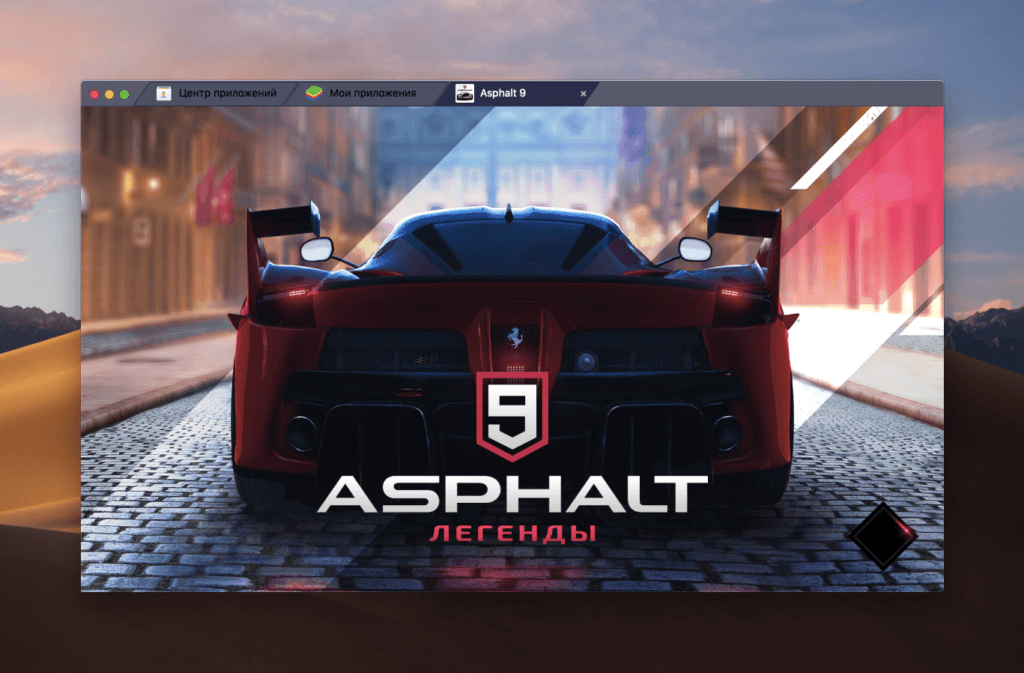
Можно играть даже в свежие игры, правда, для этого понадобится мощный компьютер с хорошей видеокартой. У меня с этим возникли проблемы. Asphalt 9 знатно тормозил.
Плюсы
- Не нужно настраивать.
- Поддерживает полноценный интерфейс Android.
- Работает с магазином приложений Play Market.
- Поддерживает все современные игры на программном и аппаратном уровне.
- Интерфейс с вкладками (каждую программу можно открыть отдельно –BlueStacks будто превращается в браузер для Android-приложений).
Минусы
- В вертикальной ориентации в приложениях слишком мелкий шрифт.
- Иногда элементы интерфейса становятся недоступны.
- Некоторые приложения не устанавливаются ввиду ограничения по минимальной версии Android.
Официальный сайт: BlueStacks
Nox Player
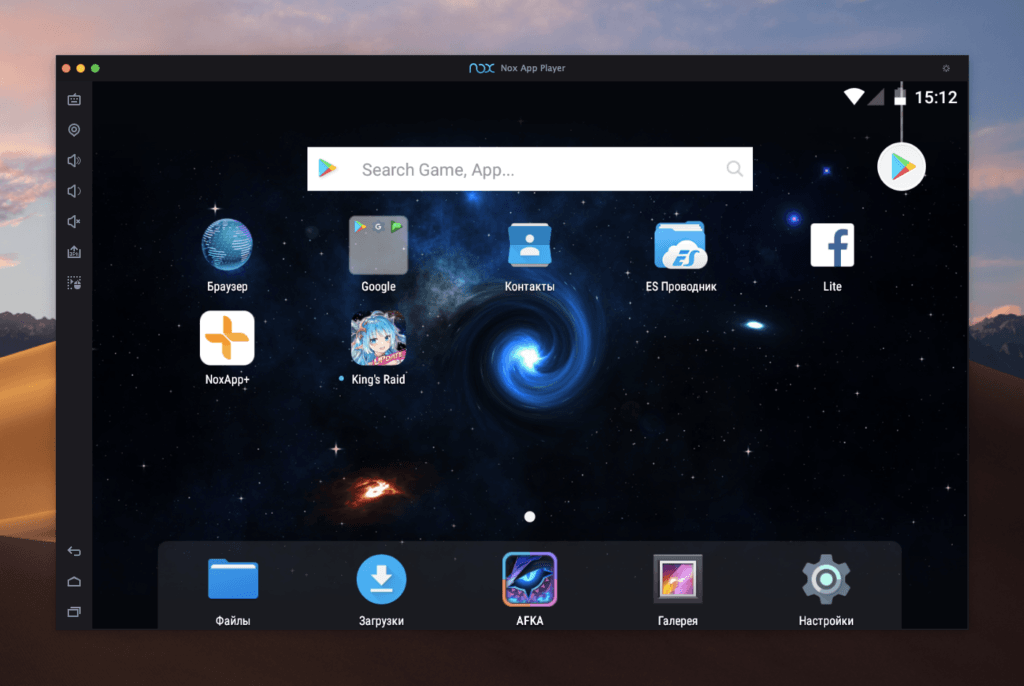
Так выглядит оболочка Android в Nox Player. В ней два магазина приложений: тот, что справа вверху — китайский, тот, что в папке — официальный.
Эта программа называется плеером, так как изначально нацелена на запуск мобильных игр. Тем не менее, в ней есть оболочка Android, в которую можно загружать программы из Google Play и сторонние APK-файлы. Весит мало. Особых навыков для настройки не требует. При желании, как и BlueStacks, Nox можно заставить работать в полноэкранном режиме и буквально заменить основную операционную систему.
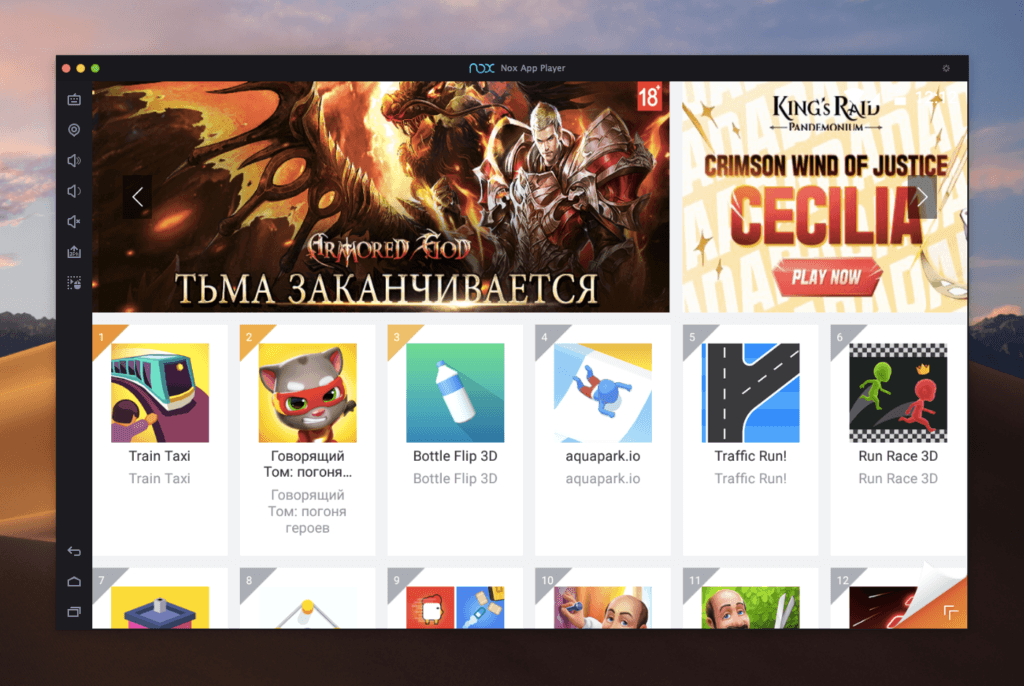
Это китайский магазин приложений
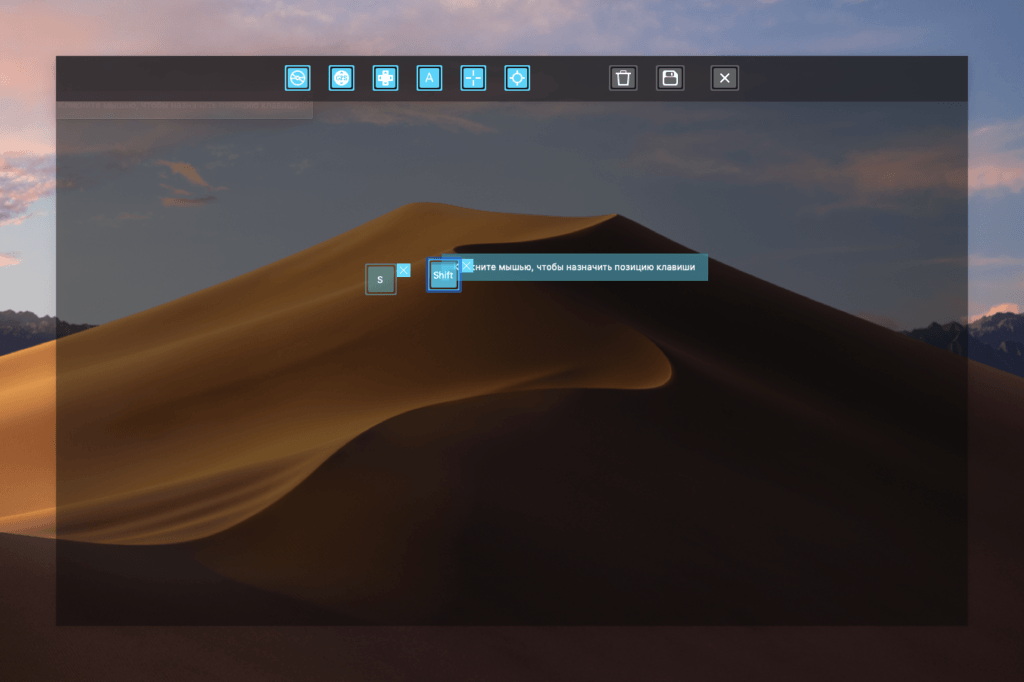
Можно сделать свои наэкранные кнопки
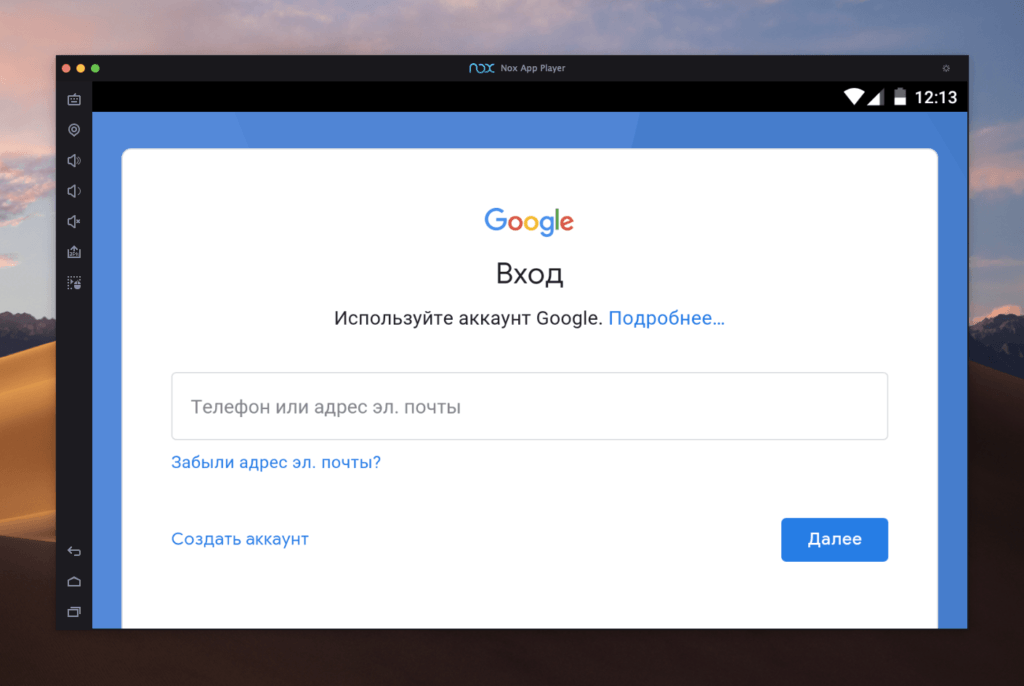
Ваша учетная запись Google заработает без проблем
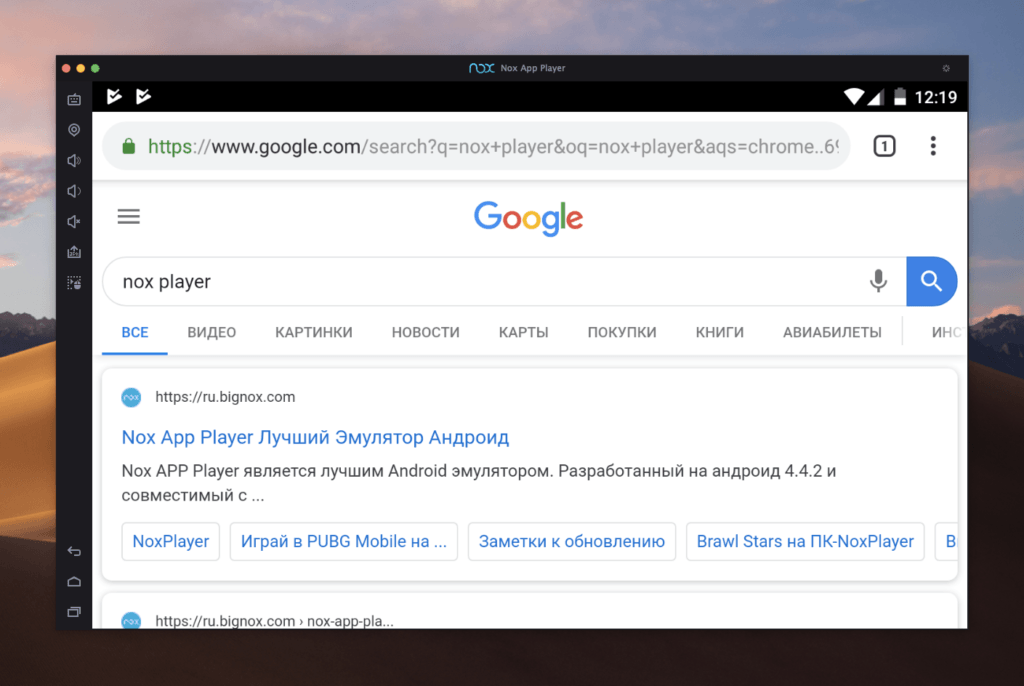
Google Chrome, загруженный из Google Play
Плюсы
- В комплекте есть пара игр и отдельный магазин.
- В комплекте есть все сервисы Google.
- Удобный интерфейс с возможностью настроить виртуальную клавиатуру.
- Отдельные элементы управления для регулировки звука и имитации мыши.
- Можно одним кликом включить права суперпользователя.
Минусы
- Интерфейс заметно подтормаживает.
- Долго запускается.
Официальный сайт: Nox Player
Andy
После описания двух подобных эмуляторов сказать что-то новое о третьем сложно. Принципиальных отличий от BlueStacks или Nox Player в нем нет. Это еще один игрок на рынке со своими плюсами и минусами, которые я опишу ниже.
Плюсы
- Интерфейс, поделенный на вкладки.
- Поддержка внешних устройств (геймпадов).
- Умеет присылать уведомления прямо на рабочий стол основной системы.
- Поддерживает технологию OpenGL для более плавной работы игр.
Минусы
- Вместе с эмулятором на компьютер устанавливается куча навязанных программ низкого качества от рекламодателей. Мой CleanMyMac определил их как вирус и потребовал удалить.
Официальный сайт: Andy
Android Studio
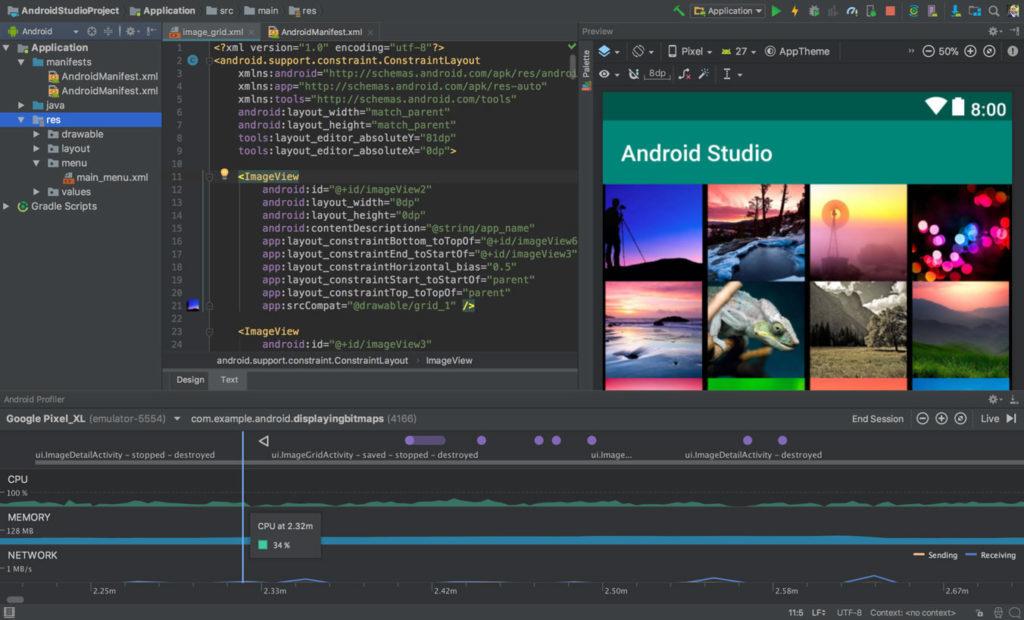
Так выглядит рабочая среда Android Studio
Это не совсем эмулятор, а скорее дополненная среда разработки для Android. Весьма громоздкая и сложная в настройке. Сразу заметно, что создавался этот продукт именно для программистов. Тем не менее, в Android Studio можно запустить полноценный Android и использовать его на компьютере, устанавливать программы и игры, а также тестировать их.
Плюсы
- Разработан компанией Google. А кому как не им знать об Android больше остальных. В Android Studio поддерживается свежая версия операционной системы и полный набор функций. Работает быстро.
- Предлагает мощные инструменты для разработки и тестирования приложений под Android.
- Поддерживает все существующие разрешения, диагонали дисплеев, различные состояния (например, с запущенной камерой или в беззвучном режиме). В общем, полностью эмулирует реальный гаджет.
Минусы
- Сложен для настройки.
- Долго устанавливается.
- Требует много пространства на жестком диске.
Официальный сайт: Android Studio













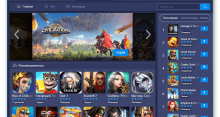
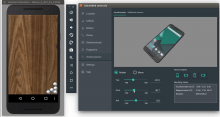
Загрузил BlueStacks на ЭйрБук, но не запускается — не может запустить движок виртуализации. Не подскажите в чём причина?
Заранее благодарен!
С большой долей вероятности ваш ноутбук попросту не поддерживает BlueStacks. Взгляните на список поддерживаемых устройств. Процесс в нем должен соответствовать минимальным требованиям и поддерживать функции виртуализации. А если это баг, то поможет банальная переустановка приложения или сброс системы до базовых настроек. Ну или в конце концов попробуйте другой эмулятор. Они все плюс/минус одинаковые. Но если дело в несовместимости, то не заработает ни один. Придется обновлять устройство (в смысле менять на более современное со свежим чипом).
У BlueStacks сейчас с новой BIG SUR косяки, у многих не запускается и ничего пока не сделать.
Для Big Sur есть рабочая альтернатива?
Судя по обсуждениям с англоязычных ресурсов — пока нет рабочего эмулятора для big sure, у кого-то запускается Nox Player, но это скорее исключение.
Сами BlueStacks пишут, что будут устранять проблему, но пока тоже безрезультатно. Единственный более-менее интересный рабочий способ, который нашел — накатить Windows второй системой через Boot Camp например, и уже на виндовс пользоваться тем же BlueStacks. Вот наша инструкция по установке винды на macos https://tehnichka.pro/install-windows-10-mac/ Сложного ничего нет, если это временное решение, то поищите конечно пиратский ключ или сборку, если не собираетесь пользоваться виндовс долгое время.
Подскажите, BlueStacks с BIG SUR до сих пор так и не разобрался?
Нет, пока решения нет.
С официального сайта BlueStacks — Note: BlueStacks is not supported on Mac® OS 11.0 (Big Sur) and Mac computers older than 2014.
https://support.bluestacks.com/hc/en-us/articles/360025866511-System-specifications-for-installing-BlueStacks-on-MacOS